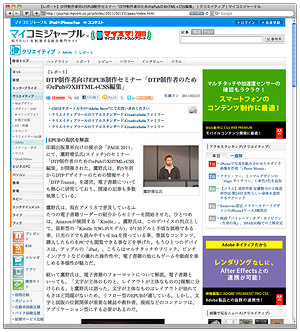【【2011年3月】カテゴリの記事一覧】
Illustrator CS4から、[アピアランス]パネル内で塗りや線のカラー設定、線幅などを設定することができるようになりました。これまで[スウォッチ]パネル、[カラー]パネル、[線]パネルを使わずに、[アピアランス]パネルだけで完結できるので非常に重宝しています。
Illustratorの画面上部にある[コントロールパネル]では、[塗り]や[線]という項目名を見なくても、塗りと線を明確に判断できます。
ところが、[アピアランス]パネルでは、編集時には線は線らしく太い枠で表示されますが、非編集時にはぱっと見た目わかりません。 [コントロールパネル]では、塗りと線が1つずつしかありませんが、[アピアランス]パネルでは、複数の塗り、複数の線を扱う場面が多く、ある意味、[アピアランス]パネルでこそ、塗りは塗りらしく、線は線らしく、ぱっと見で理解できることが必要だと考えます。
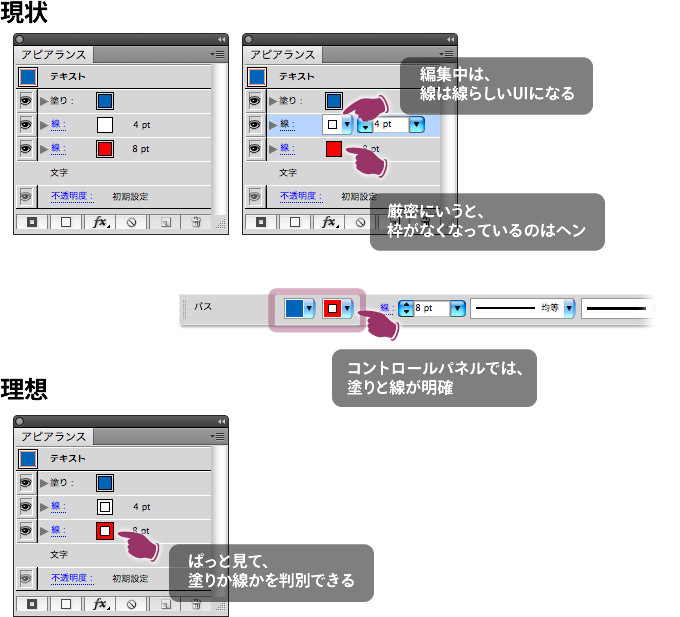
InDesign CS5で[スクリプト]パネルの「ユーザー」内に表示したいユーザースクリプトは「/Users/(ユーザー名)/Library/Preferences/Adobe InDesign/Version 7.0-J/ja_JP/Scripts/Scripts Panel」に入れておく必要があります。
この場合には[スクリプト]パネル(command+option+F11)を表示し、「ユーザー」を右クリックして[Finderで表示]をクリックします。
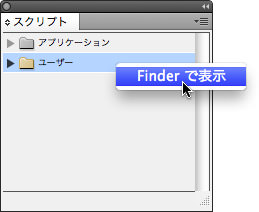
Photoshop CS5でスポイトツールを選択し、ドキュメント上でクリックすると、サンプルリングと呼ばれる新しいUIが出てきます。

ひとつの段落には、ひとつの段落スタイルしか適用できません。段落スタイルよりも、文字スタイルの方が強いので、文字単位で文字スタイルを適用すれば、ひとつの段落に、段落スタイルと文字スタイルを混在することができます。
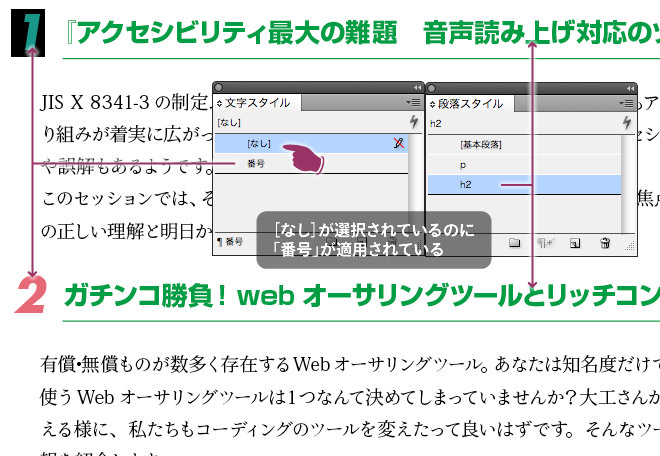
しかし、手動で文字スタイルを適用していくのは面倒です。次のような場合には、「先頭文字スタイル」(InDesign CS以降)を使うことで、段落スタイルを適用するだけで、(条件に合致する文字に対して)自動的に文字スタイルを適用することができます。
- 番号付きリストの番号だけを異なるスタイル(フォント、サイズ、カラー)にしたい
- インタビュー記事の話者の部分のみを異なるスタイル(フォント、サイズ、カラー)にしたい
- パーレン内のみを異なるスタイル(フォント、サイズ、カラー)にしたい